标签:增加 com 封装 介绍 sys 华为三层交换机 配置 关联 完成
文章关键词 ISIS协议;路由协议;协议测试;isis是一种与ospf很相似的网络协议(属于动态路由协议),它被应用在巨大规模网络,如运营商以及银行等。
同样的它也是基于链路状态算法,支持clnp网络,ip网络。与ospf不同的是,它是基于数据链路层报文传输,而ospf则是在ip层进行计算。
它可以自动的发现远程网络,只要网络拓扑结构发生了变化,路由器就会相互交换路由信息,不仅能够自动获知新增加的网络,还可以在当前网络连接失败时找出备用路径。
ISIS协议原理
IS-IS协议相关术语(一)
缩略语 OSI中的概念 IP中对应的概念
IS Intermediate?System?中间系统 Router?路由器
ES End?System?端系统 Host主机
DIS DesignatedIntermediateSystem?
指派中间系统 Designated?Router(DR)
OSPF中的选举路由器
SysID System?ID?系统ID OSPF中的Router?ID
PDU Packet?Data?Unit?报文数据单元 IP报文
LSP Link?state?Protocol?Data?Unit
链路状态协议数据单元 OSPF中的LSA
用来描述链路状态
分层
· 层次性:IS-IS有两个级别,区分两个层次
Level-1:普通区域(Areas)叫Level-1(L1)
Level-2 :骨干区(Backbone)叫Level-2(L2)
· 骨干区Backbone是连续的Level2路由器的集合;由所有的L2(含L1/L2)路由器组成,注意必须是连续(连通)的;
· L1和L2运行相同的SPF算法;
· 一个路由器可能同时参与L1和L2
为验证ISIS邻居是否能够正常建立、DUT能否学习到全部的10条Routes以及测试仪接收到发送的流量是否有丢包等测试项目,接下来将为您介绍使用信而泰Renix测试软件验证DUT基本的ISIS功能和ISIS路由的流量转发功能,并观察验证能否完成以上测试项目。

测试说明
· 测试仪P1模拟ISIS, 和DUT的G0/0/9之间建立ISIS邻居
· 两个ISIS邻居之间使用MD5认证
· 测试仪的P1向DUT发送10条Routes
· 测试仪端口P2向10条Routes发送流量, 验证是否能够正常转发
测试步骤
· 按图连接好拓扑
· 配置好测试仪和DUT的接口IP地址
· 在测试仪P1和DUT的G0/0/9之间配置ISIS邻居
· ISIS邻居之间配置MD5认证
· P1端口向DUT发送10条Routes(50.1.1.0~50.1.10.0/24)
· P2向10条Routes发送100M的流量
· 在测试仪P1上启动ISIS
· 在DUT上查看ISIS邻居是否建立
· 在DUT上查看是否学习到测试仪发送的10条Routes
· 从测试仪端口P2向10条Routes发送100M的流量
预期结果
· ISIS邻居能够正常建立
· DUT能够学习到全部的10条Routes
· 测试仪P1端口能够收到P2发送的流量,没有丢包
步骤1-1: 添加机框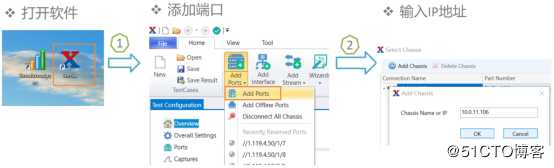
机框IP地址
在机框显示屏上查看
默认为192.168.0.180
步骤1-2: 占用Ports
在选中的端口上做测试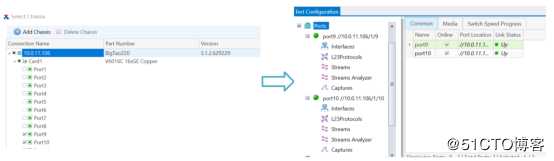
步骤2-1: 添加Interface
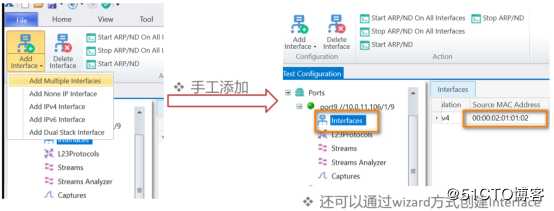
步骤2-2: 修改Interface 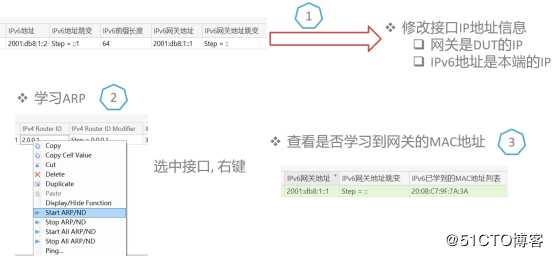
步骤3-1: 向导创建ISIS
打开向导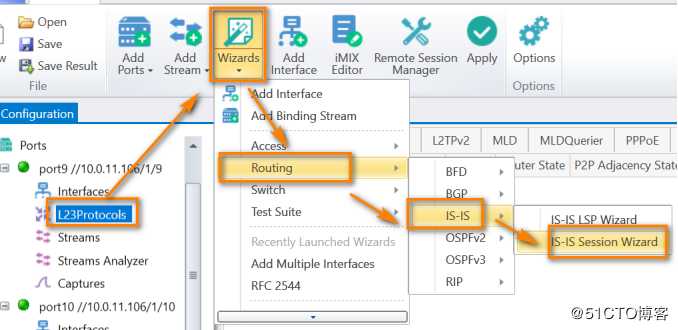
步骤3-2: 选择端口
选择端口
·只选择需要建立ISIS的端口
·选择完成以后, 按Next
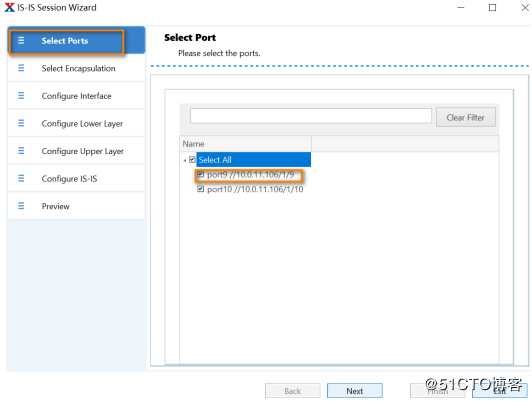
步骤3-3: 封装协议
封装协议
·默认IPv6
VLAN配置
·选配
·是否在Interface上加上VLAN
·本例中不需要
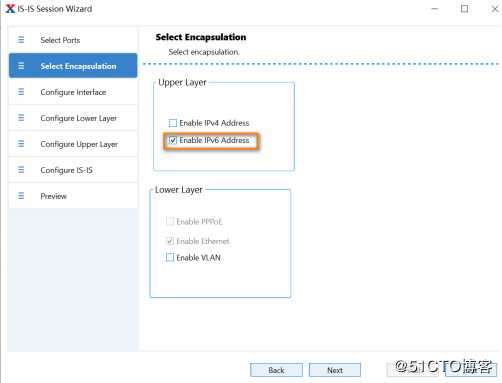
步骤3-4: 配置Interface
Interface配置
·是否默认学习MAC地址
·配置ISIS Router ID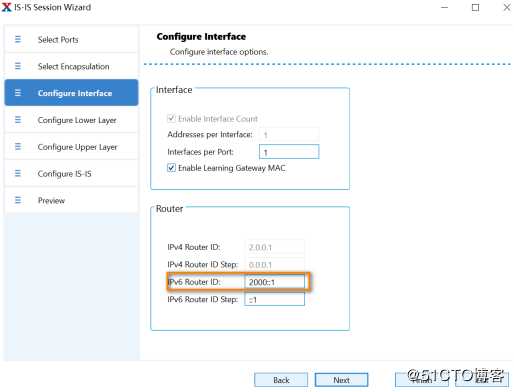
步骤3-5: 配置MAC层信息
MAC层信息
·修改Interface的MAC地址
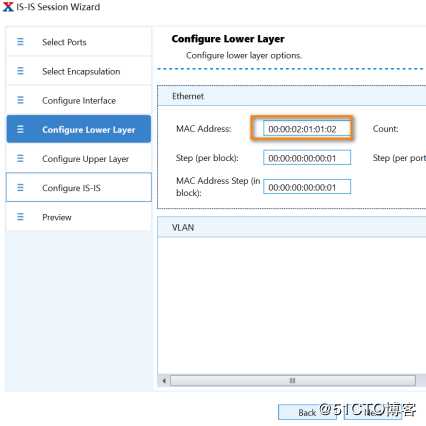
步骤3-6: 配置IP层信息
配置IP信息
·本端的IP地址
·网关地址(DUT地址)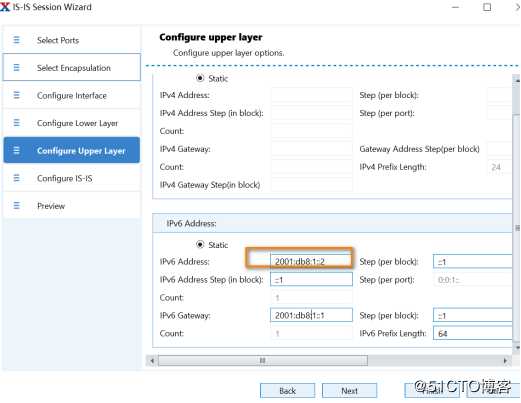
步骤3-7: 配置ISIS
配置ISIS
·配置Level、Area
·网络类型
·优先级
配置认证
·认证方式
·认证密码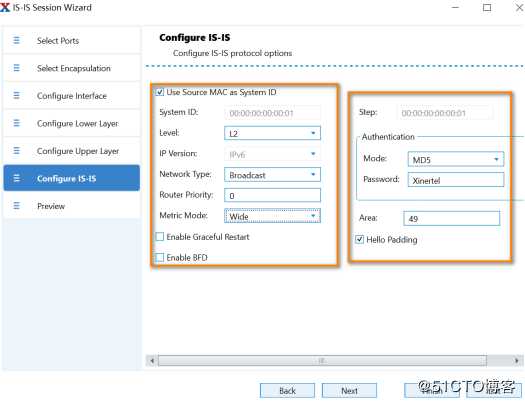
步骤3-8: 预览配置的ISIS
ISIS邻居的配置结束
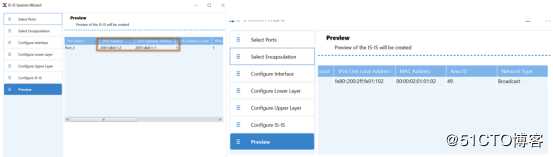
步骤3-9: 查看配置的Interface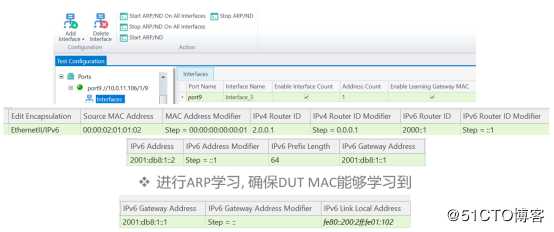
步骤3-10: 查看配置的ISIS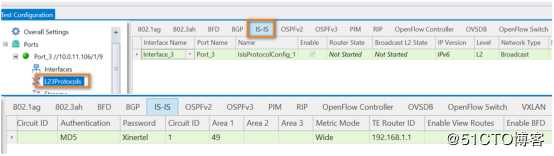
步骤3-11: 将Interface和ISIS关联
Interface和ISIS关联
·向导创建 默认关联
·手工创建ISIS, 需要手工关联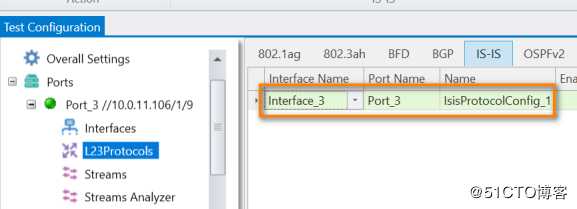
步骤4-1: 向导添加LSPs
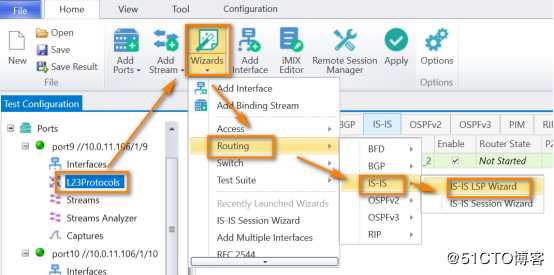
步骤4-2: 选择ISIS接口
选择需要发布的ISIS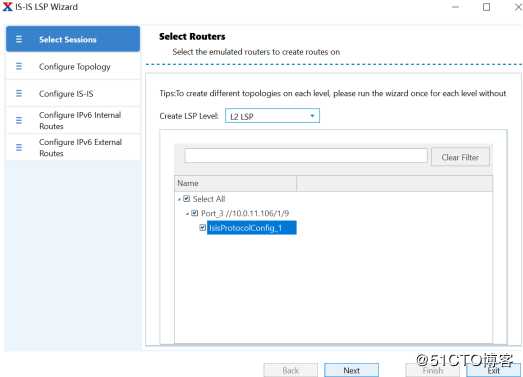
步骤4-2: 配置拓扑结构
配置拓扑
·配置测试仪模拟的拓扑结构
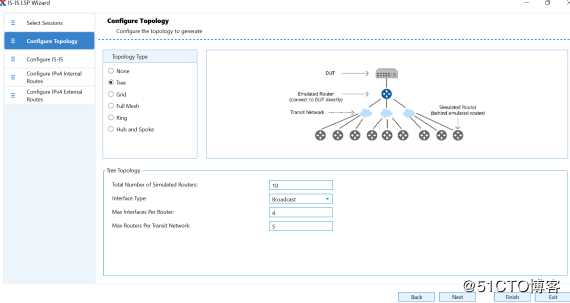
步骤4-3: 配置ISIS
配置接口ISIS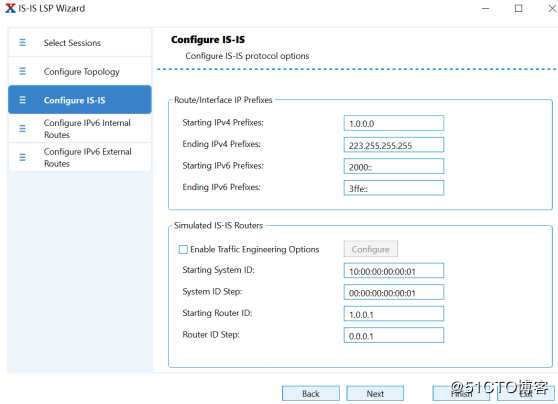
步骤4-4: 配置Routes
配置Routes
·可自定义数量和IP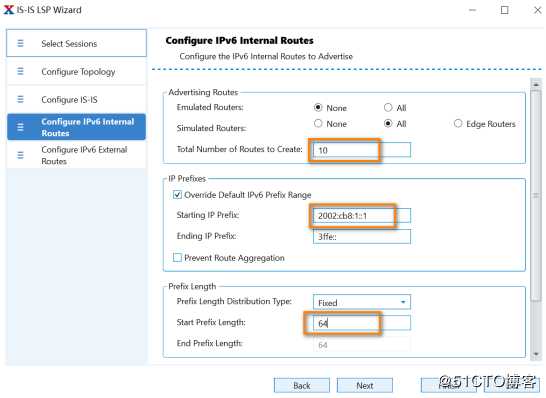
步骤4-5: 配置Routes
默认配置
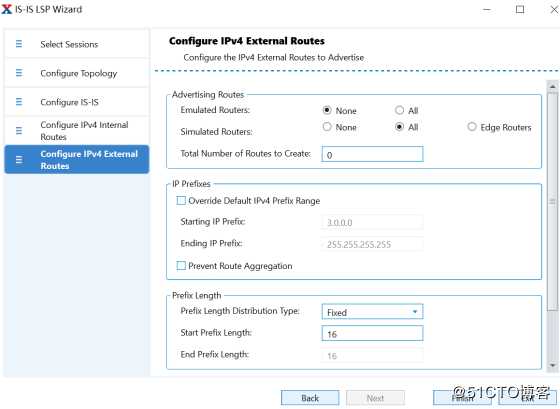
步骤4-6: 查看配置的LSPs和Routes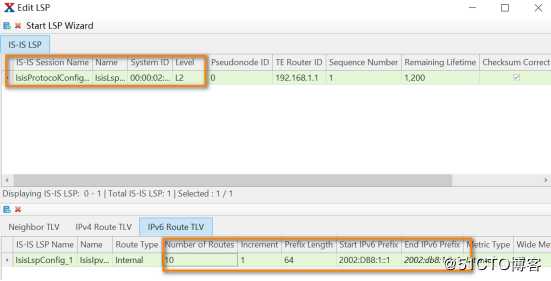
步骤5-1: Add Binding Stream配置流量
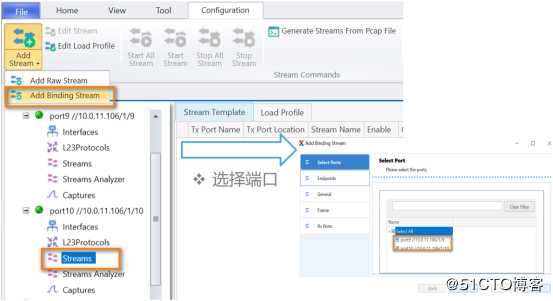
步骤5-2: Wizard配置流量
选择流量
·单向流量
·P2接口打向P1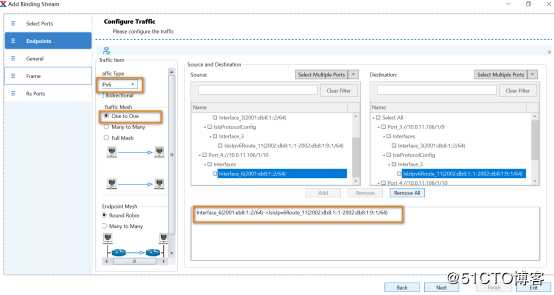
步骤5-2: 配置General
配置General
·配置流名称
·配置帧长度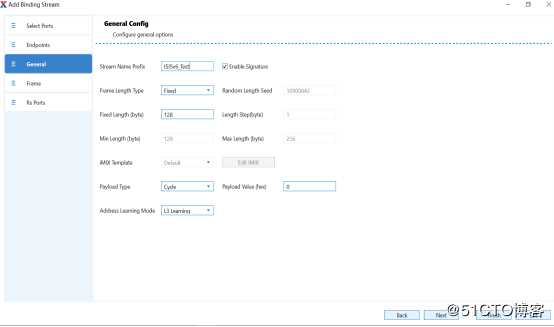
步骤5-3: 配置Frame格式
本页面不用修改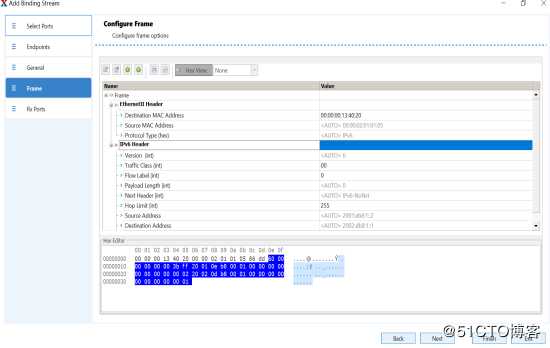
步骤5-4: 选择Rx端口
选择流量接收端口
·可选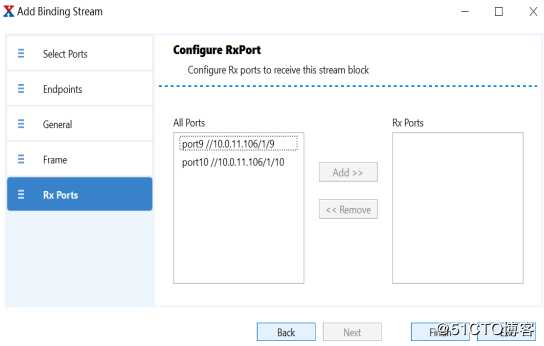
步骤5-5: 查看配置的Stream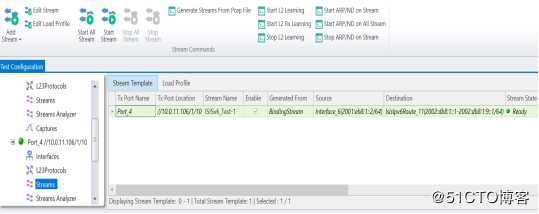
步骤6-1: 启动ISIS
方法1: 启动ISIS
·选中
·点击Start ISIS
方法2
·右键选中
·点击 Start ISIS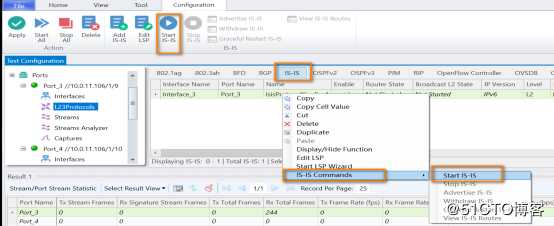
步骤6-2: 查看ISIS状态
查看状态
·状态变为UP以后, 表明邻居建立成功
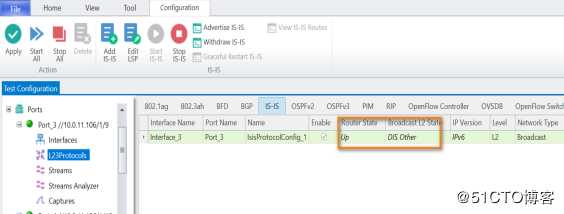
步骤7-1: 发流验证
发流验证
·选中流量
·点击start
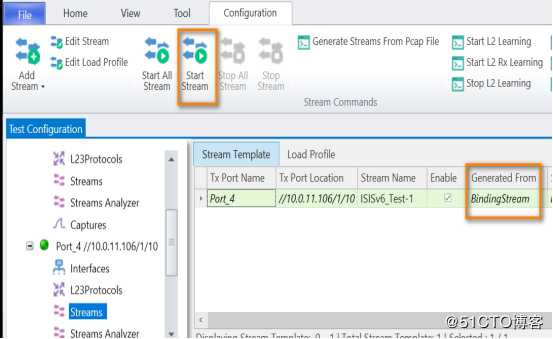
步骤7-2: 切换Load模式
切换模式
·默认基于端口
·切换到基于Stream
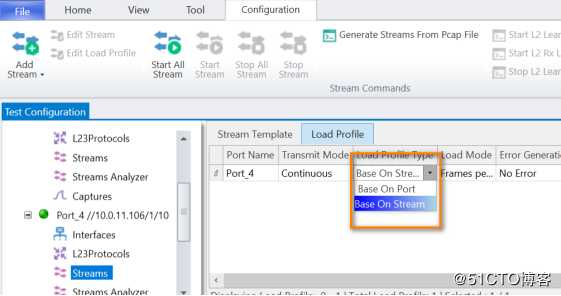
步骤7-3: 修改Load值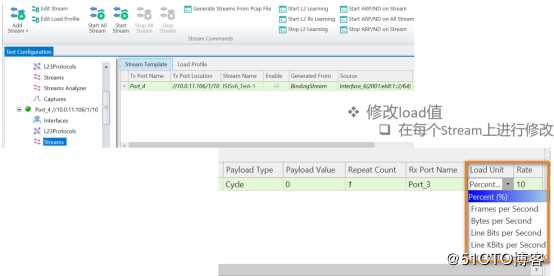
步骤7-4: 切换到Stream Block统计
切换统计
·默认基于端口统计
·切换到基于stream Block统计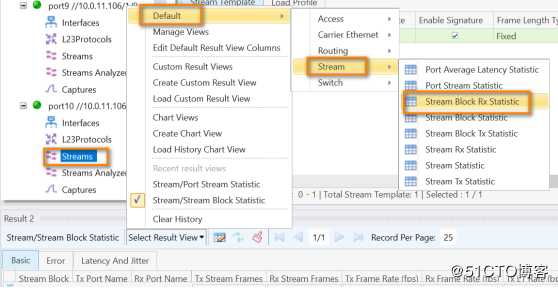
步骤7-5: 查看统计
查看统计
·速率
·时延
·丢包
·….
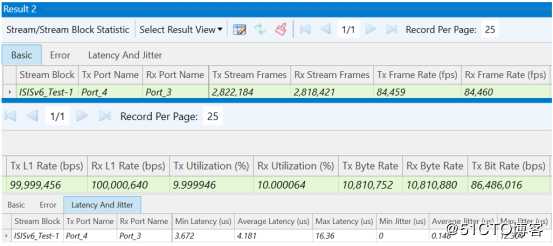
华为三层交换机的配置
interface GigabitEthernet0/0/9
undo portswitch
ipv6 enable
ipv6 address 2001:DB8:1::1/64
isis ipv6 enable 10
interface GigabitEthernet0/0/10
undo portswitch
ipv6 enable
ipv6 address 2001:EB8:1::1/64
isis 10
is-level level-2
cost-style wide
network-entity 49.0000.0000.0002.00
#
ipv6 enable topology standard
三层交换机的状态
DUT状态
·邻居状态为UP
·Routes都学习到
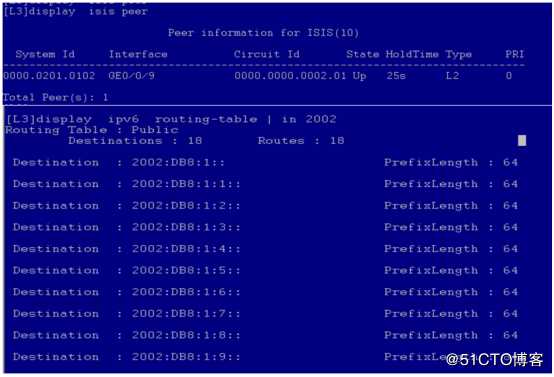
标签:增加 com 封装 介绍 sys 华为三层交换机 配置 关联 完成
原文地址:https://blog.51cto.com/teletest1/2496716